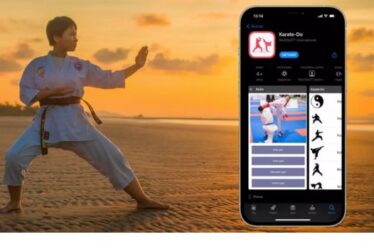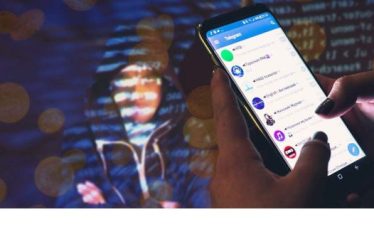Devido ao isolamento social, muitas empresas estão realizando reuniões de forma online, e usando o Google Meet, as vezes o local não ajuda, sendo assim, veja como colocar fundo no Google Meet.
E um grande aliado dessas reuniões é o Google Meet, uma solução de videoconferência do Google.
E as reuniões via Google Meet ficaram mais divertidas com as opções que o programa disponibilizou para alterar o fundo da imagem.
Além de permitir borrar o fundo ou aplicar um filtro para disfarçar o fundo, agora é possível escolher uma foto para colocar no fundo do aplicativo de conversa.
É possível alterar o fundo no Google Meet pelo celular de forma fácil e rápida através das atualizações disponíveis.
Essa funcionalidade está disponível para as versões do aplicativo nos sistemas Android e iOS (iPhone) e é bem interessante para ser usada em reuniões profissionais ou pessoais.
Dessa forma, você não precisa mostrar detalhes do ambiente onde se encontra, podendo esconder um cômodo bagunçado, por exemplo.
É possível, também, desfocar o fundo da imagem apresentada em sua câmera, ou ainda, optar por imagens genéricas disponíveis na galeria do aplicativo.
Entre essas imagens, é possível encontrar prateleiras de livros ou uma praia, e até mesmo, selecionar fotos da galeria de seu celular.
Neste texto vamos te ensinar o passo a passo de como aplicar uma imagem no fundo da reunião do Google Meet.
Como mudar o fundo do Meet no aplicativo
Passo 1. Para iniciar, abra o Google Meet e toque em “Nova reunião” > “Iniciar uma reunião agora”;

Passo 2. Em seguida, clique no ícone do avatar localizado em sua imagem e será apresentado na tela as opções de fundo disponíveis;
Passo 3. Para desfocar o fundo da imagem, toque nos ícones de avatar, onde existem duas opções de intensidade de desfoque;
Passo 4. Já para usar uma imagem, clique em um dos planos de fundo virtuais disponíveis no Google Meet e ela será aplicada imediatamente na reunião;
Passo 5. Se quiser utilizar uma foto da galeria de seu celular, basta tocar no ícone de “+” e escolher a imagem desejada;
Leia também:
Veja como bombar no TikTok, faça seus vídeos ficar famoso.
Como colocar Música no status do WhatsApp.
Passo 6. Depois de escolher o fundo desejado, você deverá clicar no “x” e voltar para a vídeo-chamada com o fundo ativado.
É importante que você saiba que essa opção virá, por padrão, desativada no Google Meet. Sempre que quiser ativar a opção de colocar um fundo virtual, será necessário ativá-la a cada chamada em vídeo que iniciar.
Para isso, é só seguir o passo a passo informado acima para aplicar a alteração antes de iniciar a chamada de vídeo.
Caso já esteja participando da reunião e queira aplicar algum fundo diferente, é só clicar no canto inferior direito da tela, no ícone de três pontos na vertical.
Ao acessar essa opção, clique em “Mudar plano de fundo” e escolha a imagem desejada.
Na sequência, salve essa alteração para que o fundo do ambiente seja substituído pela imagem virtual.
Dessa forma, vemos que é possível alterar o plano de fundo antes de começar a reunião ou após já ter ingressado na mesma.